一、功能简介
谁能操作:有表格编辑权限的用户。
设备要求:表格行列分组功能仅支持在桌面端操作。
在表格中,你可将多行或多列创建为分组,分组中还可内嵌其它分组,最多支持 7 个分组层级。表格编辑者可以灵活地展开或收起分组。巧用分组,能够让一张表格既容纳大量信息,又可方便地阅读使用。
二、操作流程
创建分组
在表格中选中需要归为一组的表格行或列,右键点击选中的行或列,然后选择 分组 > 将选中的行或列设为一组。
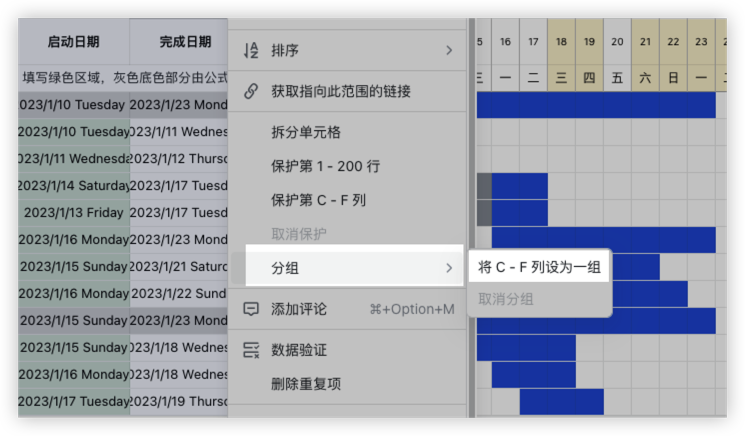
250px|700px|reset
当新创建的分组和已有分组存在交叉或包含关系时,表格会自动分配层级。你可以在表格的顶部和左侧看到现有的所有分组层级,最多支持 7 层。最外部的第一层包含范围最大,内侧层级的范围依次缩小。
如果新分组的位置和已有分组相邻,那么新旧分组会直接合并,而不是成为两个分组。如果你希望是形成两个分组,创建时请在新旧分组中间保留一行或列以上的非分组位置。
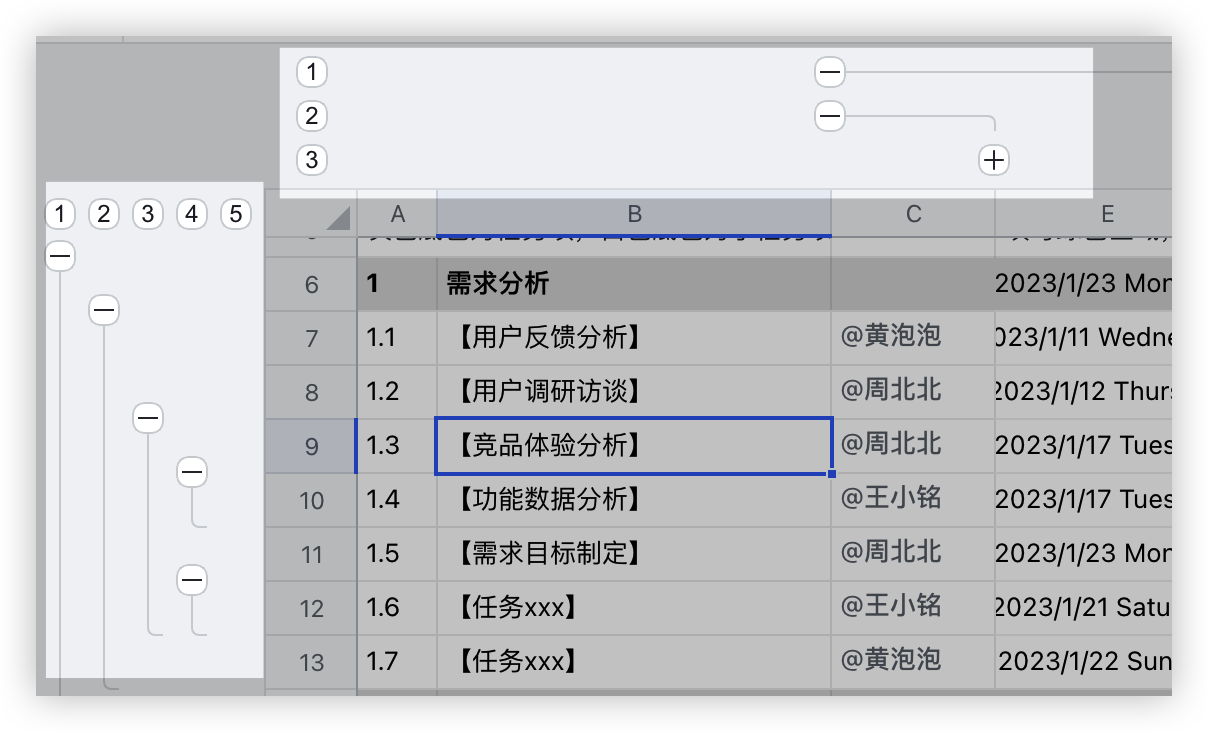
250px|700px|reset
取消分组
你可以一次性取消所有分组,也可以取消某一个分组,还可以将某行或某列记录从分组中移出。
- 取消所有分组:右键点击任一层级的数字图标,选择 取消所有行/列分组。 取消后,层级所在的行或列的分组将完全消失,之前通过分组收起的内容也会展开。
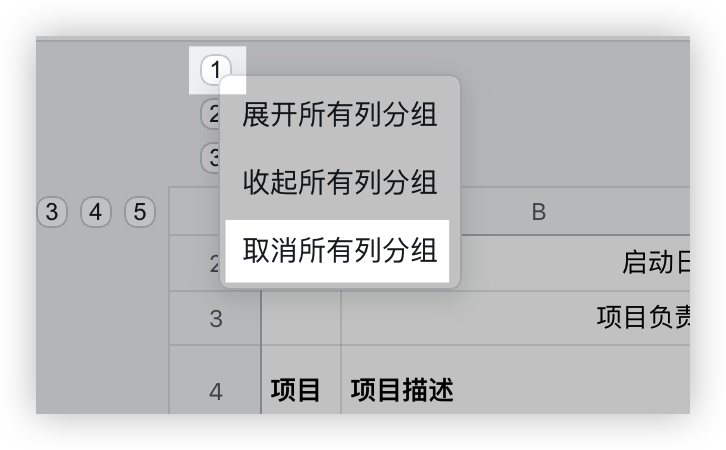
250px|700px|reset
- 取消单个分组:右键点击表示具体分组的 + 或 - 图标,选择 取消分组。 取消后,位于该分组内侧的下一层级分组会向外提升一级。
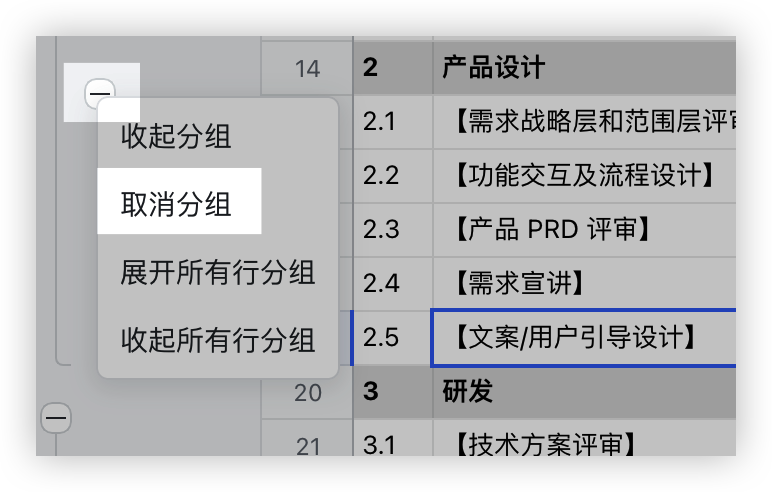
250px|700px|reset
- 取消分组中的部分行/列:选中需要从分组中移出的行或列后点击鼠标右键,选择 分组 > 取消分组。取消后,如果被移出的行或列位于分组的内部,那么原有的最小一级分组会被拆分为同级别的两个组。
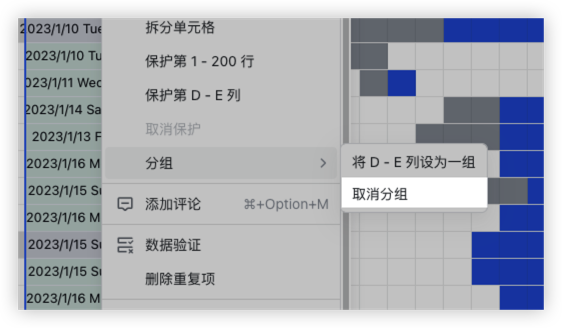
250px|700px|reset
查看分组
你可以通过快捷操作或右键菜单展开或收起分组,便捷查看信息。
注:仅有表格阅读权限的用户只可以查看处于展开状态的分组数据,无法展开或收起分组。
- 快捷操作:你可以左键点击每一层级的数字图标,可以一键展开或收起该层级的所有分组。点击每个组的前面的 +/- 图标,可以展开或收起具体的分组。
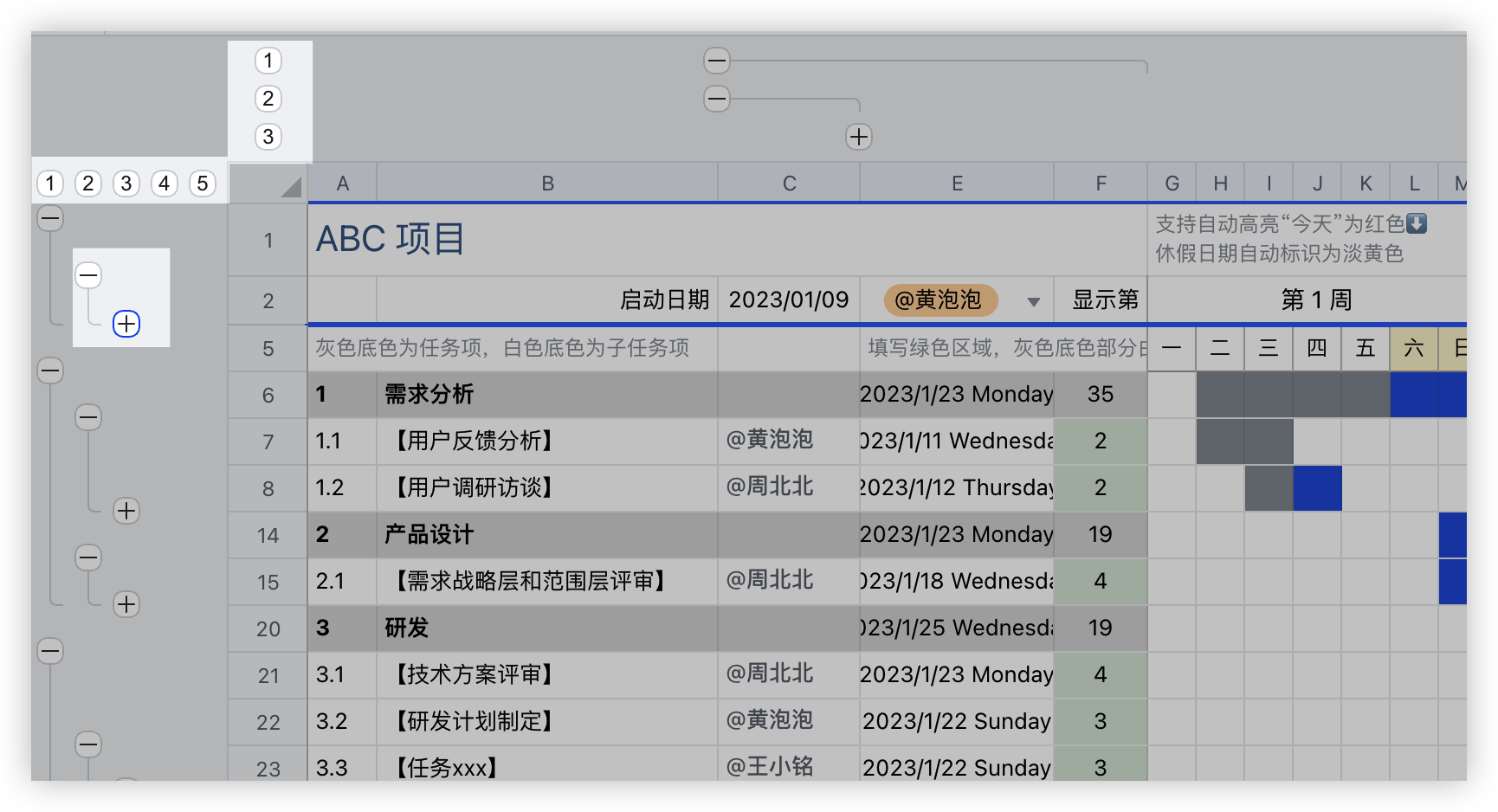
250px|700px|reset
- 右键菜单:你也可以通过右键点击数字图标或 +/- 图标来完成同样的操作。
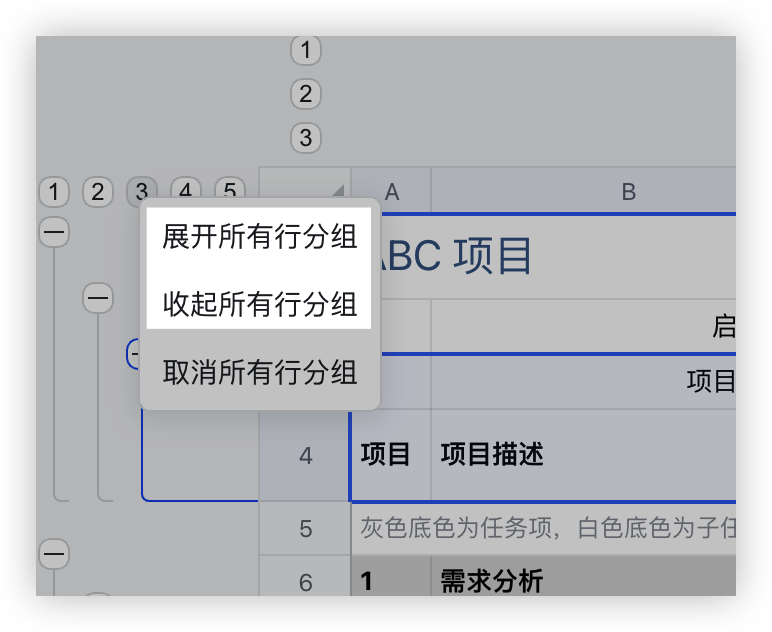
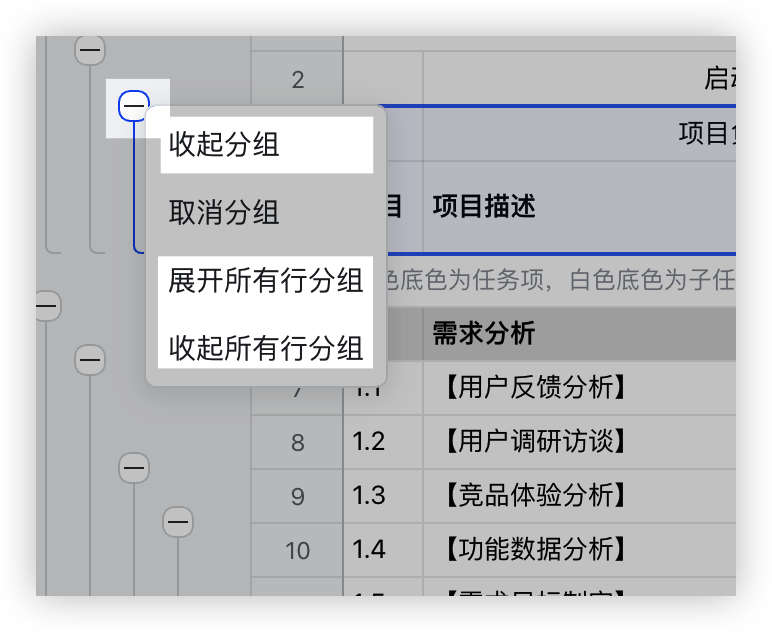
250px|700px|reset
250px|700px|reset
三、常见问题
